Documentazione SPB Botnet (PDF)
File information
This PDF 1.4 document has been generated by Writer / LibreOffice 5.3, and has been sent on pdf-archive.com on 10/07/2017 at 14:42, from IP address 46.36.x.x.
The current document download page has been viewed 452 times.
File size: 212.41 KB (9 pages).
Privacy: public file

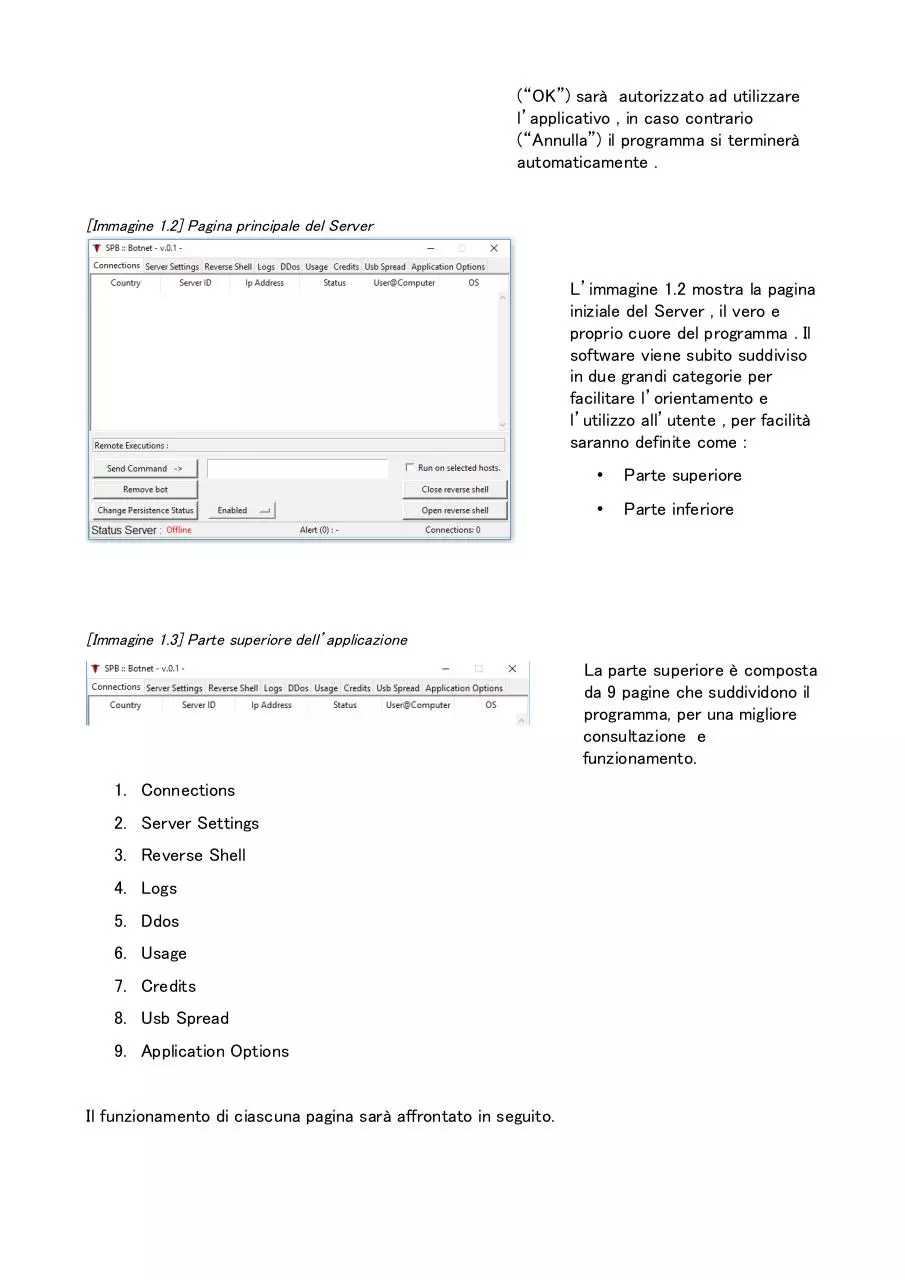


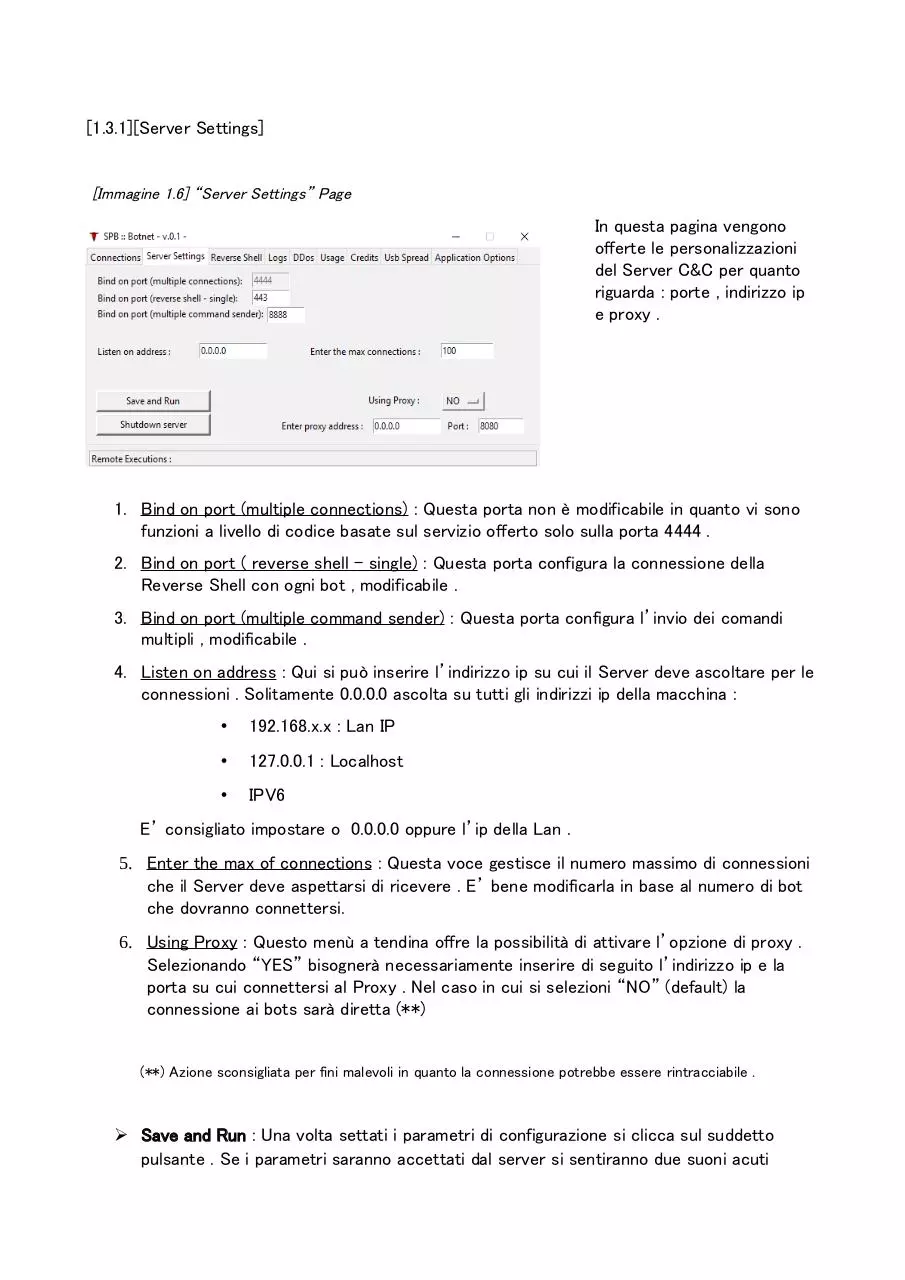
File preview
SPB :: Botnet Documentazione Ufficiale
Funzionalità e utilizzo dell’applicazione
In questo testo sarà descritto il funzionamento del software a livello applicativo di “SPB ::
Botnet” , saranno spiegati e illustrati tutti i passaggi per il corretto utilizzo del programma.
Ricordo inoltre che il creatore di tale software ,nonché sottoscrivente, si solleva
dall’assunzione delle responsabilità di carattere legale o illegale per l’utilizzo di suddetto
programma da parte di altri utenti .
[1.1][Requisiti]
Questo software è stato progettato e ideato come un centro di comando e controllo per client
multipli , nel dettaglio il programma controlla uno spyware da remoto che può essere installato
su più macchine . D’ora in avanti denomineremo come applicazione lato “Server” il centro di
comando e controllo ,e come “Client” il computer infettato dallo spyware “SPB” .
Nome completo del programma : SPB :: Botnet
Linguaggio di programmazione utilizzato : Python 2.7
Architettura di programmazione : x64
Ultima versione con annessa documentazione rilasciata : 0.1**
Compatibilità : Windows
Ambiente di sviluppo : Windows 10 x64
Ambiente bersaglio : Windows x64
(**)Tutti gli aspetti affrontati ed elencati di seguito , circa la programmazione e il funzionamento fanno riferimento
alla versione attualmente riportata su questa documentazione alla voce :
“Ultima versione con annessa documentazione rilasciata : <versione>”
[1.2][Architettura e Design]
L’applicazione è stata ideata per essere un software indipendente , senza integrazione con altri
programmi o con pannelli di controllo web o di altra natura . Realizzata con un’interfaccia
grafica relativamente semplice, l’applicazione offre molteplici soluzioni per un controllo
pressoché totale dei Client. Di seguito vedremo l’analisi approfondita del software in tutti i suoi
aspetti.
[Immagine 1.1] Avvio del Server
Come prima cosa che viene resa
nota all’utente dopo aver lanciato
l’applicazione è lo scarico delle
responsabilità da parte dell’autore .
Se l’utente accetta le condizioni
(“OK”) sarà autorizzato ad utilizzare
l’applicativo , in caso contrario
(“Annulla”) il programma si terminerà
automaticamente .
[Immagine 1.2] Pagina principale del Server
L’immagine 1.2 mostra la pagina
iniziale del Server , il vero e
proprio cuore del programma . Il
software viene subito suddiviso
in due grandi categorie per
facilitare l’orientamento e
l’utilizzo all’utente , per facilità
saranno definite come :
•
Parte superiore
•
Parte inferiore
[Immagine 1.3] Parte superiore dell’applicazione
La parte superiore è composta
da 9 pagine che suddividono il
programma, per una migliore
consultazione e
funzionamento.
1. Connections
2. Server Settings
3. Reverse Shell
4. Logs
5. Ddos
6. Usage
7. Credits
8. Usb Spread
9. Application Options
Il funzionamento di ciascuna pagina sarà affrontato in seguito.
Subito sotto al menù delle pagine , sempre nella pagina iniziale , troviamo una tabella che
raccoglie 6 informazioni identificative per ciascun Client connesso :
1. Country : Una volta stabilità la connessione con il bot , il programma identifica la
posizione del paese di provenienza .
2. Server ID : Variabile assegnata dinamicamente dal Server utilizzata per gestire le
operazioni sulla tabella.
3. Ip Address : Indirizzo Ip esterno del bot connesso alla rete .
4. Status : Il Server è programmato per mostrare se il dispositivo è raggiungibile dalla rete
oppure se è semplicemente in funzione ; in ogni caso se il Client non sarà raggiungibile
sarà automaticamente rimosso dall’albero . Se il Server non lo rimuoverà , sarà quindi
mostrata la scritta “Offline” , in caso contrario il bot sarà pienamente funzionante quindi
“Online”.
5. User@Computer : Questo identifica il nome del computer bersaglio.
6. OS : Mostrerà il sistema operativo installato sul Client , nel caso in cui le versioni di
Windows siano superiori al “2008 Server” , il programma stamperà “Win 8-10” , ergo
“Windows 8” oppure “Windows 10” , nulla toglie che il sistema bersaglio possa essere
“Windows 2012” o variante .
[Immagine 1.4] Un Client connesso con le relative informazioni
Nell’Immagine 1.4
una semplice
dimostrazione di
connessione da
parte di un Client.
Osservando ora la “Parte Inferiore” del Server , Immagine 1.5 , osserviamo una particolare
sezione denominata come “Remote Executions” .
[Immagine 1.5] “Parte Inferiore” del Server
In questa sezione
sono raccolti tutti
i comandi che
possono essere
trasmessi a Client
multipli . Di
seguito le
spiegazioni.
•
Send Command → : Basta inserire un comando nella casella di testo , selezionare sulla
tabella ( SHIFT + Tasto Sinistro Mouse per selezionare uno per volta , SHIFT + Tasto
Sinistro Mouse, seleziona bot di inizio e di fine ) i Client a cui si vuole inoltrare il
comando , e premere il suddetto pulsante . Se il comando sarà eseguito correttamente ,
in basso in centro dove vi è la scritta “Alert” , sarà segnata una notifica di avvenuta
esecuzione , in caso contrario sarà ugualmente notificato il fallimento.
•
Remove bot : Nel caso in cui si voglia rimuovere lo spyware da uno dei Client e quindi
rimuoverlo permanentemente dalla Botnet , basta selezionare il Client sulla tabella
( SHIFT + Tasto Sinistro Mouse per selezionare uno per volta , SHIFT + Tasto Sinistro
Mouse, seleziona bot di inizio e di fine ) e cliccare sul tasto suddetto . Una volta fatto ,la
riga del bot selezionato sarà rimossa e lo spyware sul computer vittima si rimuoverà
completamente .
•
Change Persistence Status : La persistenza è una funzione aggiunta allo spyware che gli
consente di essere avviato ad ogni riavvio del sistema vittima . In sintesi la backdoor
crea un registro di sistema che punta all’eseguibile , in modo che ad ogni avvio di
Windows , il programma , resterà sempre attivo , garantendo l’accesso remoto al Server.
Questa funzione è abilitata di base sullo spyware , naturalmente la si può modificare
selezionando la riga del Client , selezionando sul menù a tendina vicino al suddetto tasto
se mantenerla “Enabled” o rimuoverla “Disabled” a quel punto cliccare su “Change
Persistence Status” e la modifica sul Client avrà effetto immediato , rimuovendo o
aggiungendo la relativa chiave di sistema .
•
Close Reverse Shell , Open Reverse Shell : SPB :: Botnet offre la possibilità di agire più
specificatamente sul controllo remoto di un Client , selezionando il bot desiderato e
cliccando su “Open Reverse Shell” il programma darà un secondo accesso all’utente
remoto attraverso il quale, potrà ricevere l’output dei comandi via console direttamente
sull’applicativo , sotto la pagina “Reverse Shell” . (**) Per terminare la connessione
secondaria con il Client basterà selezionare il bot e premere su “Close Reverse Shell” .
(**)Il funzionamento della Reverse Shell sarà spiegato in seguito.
•
Status Bar , footer : La status bar mostra tre messaggi fondamentali :
◦ Status del server , può essere Offline se la connessione è assente e/o i socket sono
arrestati e Online invece se è tutto funzionante.
◦ Alert (<numero>) , fornisce informazioni sulla corretta esecuzione dei programmi
sopra elencati o sulla mancata esecuzione .
◦ Connections <numero> : mostra a video tutte le connessioni attive al momento ,
quindi il numero di Bot disponibili .
[1.3][Analisi delle funzioni]
In questa sezione si andrà ad analizzare le soluzioni che offrono le altre pagine dell’applicativo .
Si inizia dalla pagina : “Server Settings” , procedendo verso sinistra .
[1.3.1][Server Settings]
[Immagine 1.6] “Server Settings” Page
In questa pagina vengono
offerte le personalizzazioni
del Server C&C per quanto
riguarda : porte , indirizzo ip
e proxy .
1. Bind on port (multiple connections) : Questa porta non è modificabile in quanto vi sono
funzioni a livello di codice basate sul servizio offerto solo sulla porta 4444 .
2. Bind on port ( reverse shell – single) : Questa porta configura la connessione della
Reverse Shell con ogni bot , modificabile .
3. Bind on port (multiple command sender) : Questa porta configura l’invio dei comandi
multipli , modificabile .
4. Listen on address : Qui si può inserire l’indirizzo ip su cui il Server deve ascoltare per le
connessioni . Solitamente 0.0.0.0 ascolta su tutti gli indirizzi ip della macchina :
•
192.168.x.x : Lan IP
•
127.0.0.1 : Localhost
•
IPV6
E’ consigliato impostare o 0.0.0.0 oppure l’ip della Lan .
5. Enter the max of connections : Questa voce gestisce il numero massimo di connessioni
che il Server deve aspettarsi di ricevere . E’ bene modificarla in base al numero di bot
che dovranno connettersi.
6. Using Proxy : Questo menù a tendina offre la possibilità di attivare l’opzione di proxy .
Selezionando “YES” bisognerà necessariamente inserire di seguito l’indirizzo ip e la
porta su cui connettersi al Proxy . Nel caso in cui si selezioni “NO” (default) la
connessione ai bots sarà diretta (**)
(**) Azione sconsigliata per fini malevoli in quanto la connessione potrebbe essere rintracciabile .
➢ Save and Run : Una volta settati i parametri di configurazione si clicca sul suddetto
pulsante . Se i parametri saranno accettati dal server si sentiranno due suoni acuti
ripetuti e lo status del server ( in basso a sinistra ) , cambierà da “Offline” a “Online”.
Attivando le funzionalità del server il servizio si porrà in ascolto di connessioni.
➢ Shutdown Server : Questo pulsante arresta istantaneamente i servizi del Server ,
chiudendo tutte le connessioni attive , reimpostando il server in modalità “Offline”.
[1.3.2][Reverse Shell]
[Immagine 1.6] Reverse Shell in azione
Dopo aver premuto il tasto “Open Reverse Shell” , sulla pagina “Reverse Shell” otterremo ,se
la connessione sarà stabile , una shell vera e propria con alcune funzioni estese .
Le funzionalità offerte da questa variante del “Meterpreter” sono le seguenti :
•
chrome_to_file : Se la vittima ha installato il web browser Chrome , questa funzione
estrae le password memorizzate dal browser e le mostra a video al Server .
•
webcam : Questa funzione avvia una live stream sfruttando la webcam del Client , se ne
ha una . ( Se il Client ha una webcam “nuovo modello” questa funzione attiverà la luce di
notifica dell’utilizzo della webcam ). La libreria utilizzata per la creazione del webcam
stream è instabile quindi l’avvio della funzione potrebbe causare un crash del Server .
•
keylogger <start> <stop> <show> :
◦ start : Questa funzione intercetta la finestra e i tasti premuti , salvandoli in memoria.
◦ stop : Smette di intercettare .
◦ show : Mostra a video , nella finestra “Reverse Shell” del Server , i dati salvati .
[Immagine 1.7] Webcam Stream in azione ( nella
dimostrazione l’immagine è oscurata )
Per usufruire di queste funzioni
basta digitare i comandi sopra
elencati nella finestra “Reverse
Shell” come comando e inviarlo .
[1.3.3][Logs]
[Immagine 1.8] Cronologia dei Logs
Nella sezione “Logs” , verrà
riportata ogni azione effettuata
con relativa ora e data . In
questa pagina si possono
effettuare due sole azioni :
1. Clear Logs : La
cronologia dei Logs sarà
svuotata.
2. Backup Logs : Se
spuntata , questa
casella , attiverà ogni 2
minuti il salvataggio della
cronologia attuale dei
Logs su un file di testo .
Tale file sarà salvato
nella cartella dove è s
tato lanciato il Server
.
[1.3.4][DDos]
[Immagine 1.9] Main page del tool “Blackout”
“Blackout” è uno script integrato nell’applicativo che si occupa di gestire un potente attacco
DDOS . Questo tool è stato creato come replica del noto programma “LOIC” (Low Orbit Ion
Cannon) realizzato dagli “Anonymous” per lanciare attacchi a grande efficacia contro i vari
domini bersaglio . Il funzionamento di “Blackout” è relativamente semplice .
•
Una volta digitato il dominio o l’indirizzo ip da attaccare , bisogna impostare il numero di
Thread . La logica consiste in :
+ Thread = + Ddos
Bisogna tenere contro che su macchine con una bassa capacità di elaborazione ,
utilizzare 500 Thread ( Max ) potrebbe comportare la caduta della connessione , in
quanto si manderebbe in overload il processore del pc bersaglio .
Lo script invierà il comando a tutti i Client Online al momento e in base ai Thread
selezionati , l’attacco Ddos sarà lanciato .
•
Per lanciare l’attacco basta cliccare su “TAKE THEM DOWN!”.
[1.3.5][Usage]
La pagina “Usage” contiene un riassunto dell’intero file di documentazione in lingua inglese per
favorire la consultazione universale .
[1.3.6][Credits]
La pagina “Crediti” contiene i riconoscimenti dei creatori dell’intero software.
[1.3.7][Usb Spread]
Lo spyware è stato programmato per infettare tutti i dispositivi connessi alla macchina bersaglio
, ogni volta che il virus si replica su una chiavetta USB , sarà notificato in questa sezione “Usb
Spread” il percorso e l’indirizzo ip su cui è avvenuta l’infezione .
[1.3.8][Application Options]
[Immagine 2.0] Application Options Page
In questa sezione vi saranno 3 opzioni disponibili
•
Start server automatically on SPB :: Botnet startup : Se selezionata questa voce avvierà
il Server non appena l’applicazione sarà lanciata.
•
Start SPB :: Botnet on Windows startup : Se selezionata questa voce installerà una key
nel registro di sistema dell’utente in modo da avviare l’applicazione ad ogni riavvio .
•
Set as default , current server settings : Se selezionata , salverà su un file .txt i settaggi
correnti relativi alla pagina “Server Settings” così una volta lanciata di nuovo
l’applicazione , i settaggi saranno caricati automaticamente .
Una volta selezionate le relative opzioni , cliccare su “Commit Changes” per salvare i settaggi
correnti .
[1.4][File e Risorse]
L’applicazione necessita di 4 file che vengono creati in automaticamente all’avvio se mancanti .
•
Immagini
◦ icon.ico = icona che l’eseguibile utilizzerà .
◦ Asteroid.gif = il background della pagina “Ddos”.
•
File di configurazione
◦ config.txt = sarà utilizzato per memorizzare le impostazioni della pagina “Server
Settings”
◦ Tree-data.txt = sarà utilizzato come database per memorizzare i bot online e offline.
Per un corretto utilizzo dell’applicativo è necessario lasciare questi file nella cartella
dell’eseguibile .
[1.5][Crediti]
Questo software e relativa documentazione sono state scritte e testate da Spaceb4r .
La versione corrente del software viene rilasciata come file eseguibile (x64) con relativa
documentazione annessa per il sito brigaterozze.club . Non distribuire questo software in quanto
proprietà individuale e privata della crew di brigaterozze.club.
Se dovessero presentarsi : errori , crash , arresti o quant altro li si può notificare all’email
seguente e l’autore provvederà al fix.
Per qualsiasi informazione mandare una mail a : 111000spacebar000111@gmail.com
Download Documentazione SPB Botnet
Documentazione SPB_Botnet.pdf (PDF, 212.41 KB)
Download PDF
Share this file on social networks
Link to this page
Permanent link
Use the permanent link to the download page to share your document on Facebook, Twitter, LinkedIn, or directly with a contact by e-Mail, Messenger, Whatsapp, Line..
Short link
Use the short link to share your document on Twitter or by text message (SMS)
HTML Code
Copy the following HTML code to share your document on a Website or Blog
QR Code to this page
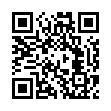
This file has been shared publicly by a user of PDF Archive.
Document ID: 0000622572.